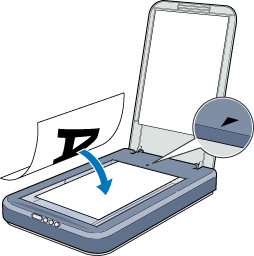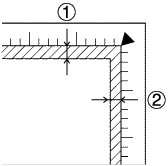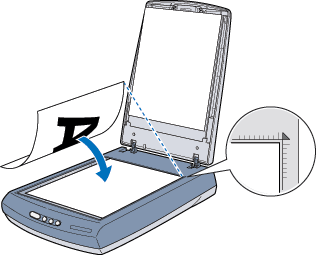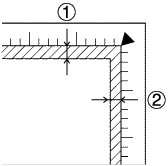Numérisation de base / Numérisation en mode Automatique
Placement d'un document sur le scanner
Avant de numériser un document, pensez à en respecter les droits d'auteur. Ne numérisez pas du texte ou des images sans en vérifier d'abord les droits d'auteur.
 |
Remarque :
|
 |
Important :
|
 |
Ne placez pas d'objets lourds sur la vitre d'exposition. De même, n'appuyez pas trop fort sur la vitre d'exposition.
|
 |
Placez le scanner sur une surface plane et stable.
|
 |
Branchez le scanner.
|
 |
Mettez l'ordinateur sous tension et assurez-vous que le bouton  Start s'allume en vert. Start s'allume en vert.
|
 |
Ouvrez le capot de document ou le lecteur de transparents intégré et vérifiez que la lampe fluorescente du chariot s'allume.
|
 |  |
Remarque pour les utilisateurs des Perfection 1260 et 1260 Photo :
|
 |  | |
La lampe fluorescente s'éteint si vous débranchez le câble USB et se rallume dès que vous le rebranchez.
|
|
 |  |
Remarque pour les utilisateurs des Perfection 1660 Photo et 2400 Photo :
|
 |  | -
La lampe fluorescente s'éteint si le scanner ne reçoit aucune commande de l'ordinateur dans un délai de 15 minutes. Cette situation est normale et la lampe se rallume dès que vous commencez la numérisation.
|
|
 |  | -
Lorsque le scanner est connecté à l'ordinateur à l'aide du câble USB, le scanner s'éteint lorsque vous éteignez l'ordinateur et se rallume lorsque vous remettez l'ordinateur sous tension.
|
|
 |  | -
Lorsque l'ordinateur est allumé, le scanner s'éteint si vous débranchez le câble USB et se rallume dès que vous le rebranchez.
|
|
 |  |
Remarque pour les utilisateurs des Perfection 1660 Photo et 2400 Photo :
|
 |  | |
Lorsque vous numérisez des documents opaques, assurez-vous que le cache pour documents opaques est en place, faute de quoi la numérisation des images ne serait pas conforme à vos attentes.
|
|
 |
Placez le document sur la vitre d'exposition, face à numériser vers le bas. Assurez-vous que le document est bien aligné sur le repère comme illustré ci-dessous.
|
Utilisateurs des Perfection 1260 et 1260 Photo
Alignez le centre du document sur le repère.
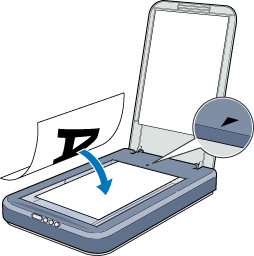
 |  |
Remarque :
|
 |  | |
Le bord de la vitre d'exposition n'est pas inclus dans la numérisation sur une largeur de 5 mm.
|
|
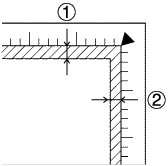
1. Zone illisible maximale de 5 mm
2. Zone illisible maximale de 5 mm
Utilisateurs des Perfection 1660 Photo et 2400 Photo
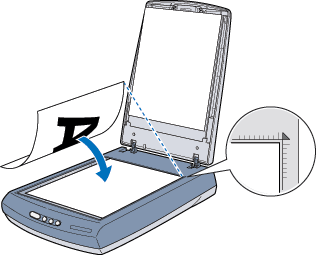
 |  |
Remarque :
|
 |  | |
Une zone de 2 mm maximum sur les bords horizontaux de la vitre d'exposition et de 1,5 mm maximum sur les bords verticaux ne sera pas incluse dans la numérisation.
|
|
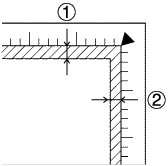
1. Zone illisible maximale de 2 mm
2. Zone illisible maximale de 1,5 mm
 |
Fermez doucement le capot de document ou le lecteur de transparents intégré en évitant de faire bouger le document.
|
 |
Remarque :
|
 | -
Veillez à ce que la vitre d'exposition soit toujours propre. Pour des instructions, reportez-vous à la section Nettoyage du scanner.
|
|
 | -
Ne laissez pas traîner des photos sur la vitre d'exposition, car elles pourraient coller à la vitre.
|
|
 | -
Ne placez pas d'objets lourds sur le scanner.
|
|
 | -
Si le document est épais ou de grandes dimensions, vous pouvez retirer le capot ou le lecteur de transparents intégré pour faciliter l'alignement du document. Reportez-vous à la section Retrait du lecteur de transparents intégré.
|
|
 | -
Vous ne pouvez pas numériser une image dont la taille dépasse la capacité de la mémoire ou du disque dur de votre système. Si vous essayez de numériser l'image, un message d'avertissement s'affiche à l'écran.
|
|

[Haut]



 Start s'allume en vert.
Start s'allume en vert.